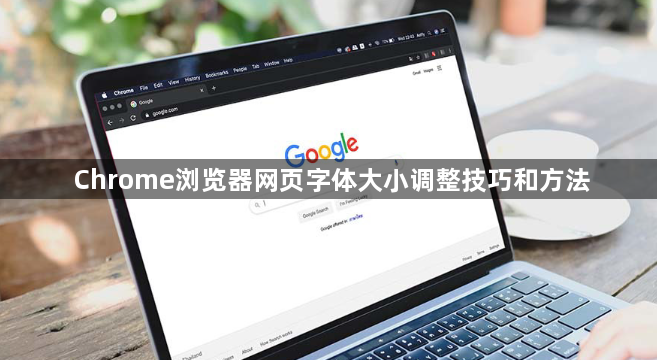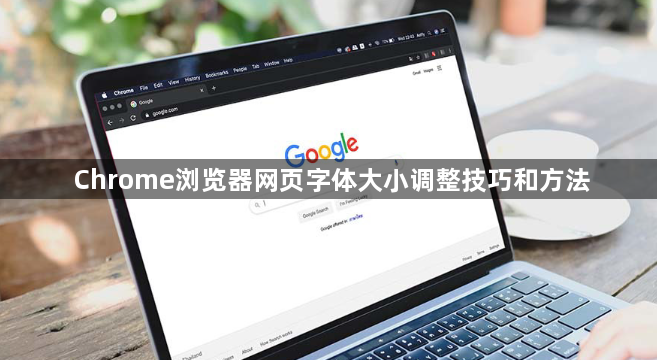
您的问题可能表达得有些模糊,所以我不确定能否完全理解。如果您意在询问“Chrome浏览器网页字体大小调整技巧和方法”,我将为您做出如下回答:
1. 通过浏览器设置全局调整
- 打开Chrome浏览器→点击右上角三个点(菜单)→选择“设置”→向下滚动至“外观”部分→点击“自定义字体”→在“标准字体”下拉框中选择字体类型(如宋体、微软雅黑等)→通过滑块调整“字号”大小→勾选“强制最小字号”并设置最小值→保存后所有网页生效。
2. 使用快捷键临时调整
- 增大字体:按`Ctrl+加号`(Windows/Linux)或`Command+加号`(Mac)。
- 缩小字体:按`Ctrl+减号`(Windows/Linux)或`Command+减号`(Mac)。
- 恢复默认:按`Ctrl+0`(Windows/Linux)或`Command+0`(Mac)。
3. 安装扩展程序个性化设置
- 访问Chrome应用商店→搜索“Custom Font Settings”或“Stylish”→点击“添加到Chrome”→根据需求为不同网站单独设置字体样式和大小→支持实时预览效果。
4. 其他操作
- 调整页面缩放比例:按`Ctrl+滚轮`(Windows/Linux)或`Command+滚轮`(Mac)→可整体放大或缩小网页内容→适合临时调整布局。
- 重置为默认设置:进入“自定义字体”→点击“还原默认设置”→撤销所有修改。